Disponible con una licencia Standard o Advanced.
Este tema se aplica a ArcGIS for Desktop Standard y ArcGIS for Desktop Advanced exclusivamente.
Este flujo de trabajo describe los pasos para dividir parcelas mediante un descripción del área.
El flujo de trabajo utiliza el dataset de ejemplo que se descarga con el mapa Edición de parcelas fiscales del sitio web de Soluciones de ArcGIS. Para usar los flujos de trabajo automatizados con los datos de muestra, habilite la estructura de la parcela en el dataset de entidades ParcelEditing con el Modelo de información del gobierno local y arrastre la estructura de la parcela a un documento de mapa vacío.
El flujo de trabajo consta de los componentes que se indican en el diagrama siguiente:

Descripción legal
Una descripción legal de una división de parcela con área puede tener el siguiente aspecto:
La mitad oeste de la parcela 1916326003; descrita como T2N, R10E, SEC 16 PARTE DE E 1/2 DE SO 1/4 INI A DIST PT N 89-02-10 W 517,71 PIES DE CEN DE SEC, TH S 00-57-50 E 230 PIES, TH N 89-02-10 O 289,25 PIES, TH N 00-57-50 O 230 FT, TH S 89-02-10 E 289,25 PIES A INI EXC N 60 PIES TOMADO PARA AUT 1,13 A C145J
Buscar la parcela principal
- Abra el documento TaxParcelEditingMap que se encuentra en la carpeta MapsandGeodatabase o arrastre la estructura de la parcela (habilitada con el modelo de información del gobierno local) del dataset de entidades ParcelEditing a un documento de mapa vacío.
- En la ventana Tabla de contenido, haga que solo las capas Tax Parcels y Tax Lines Anno sean seleccionables.
- Busque la parcela principal que se va a dividir. En el dataset de muestra del documento TaxParcelEditingMap, busque la parcela 1916326003.
Para este flujo de trabajo que usa los datos de muestra, se ha desactivado la visibilidad de las capas Lots and Units e Historic Parcels.
Seleccione la parcela principal
- Inicie una sesión de edición y utilice la herramienta Seleccionar entidades de parcela
 en la barra de herramientas Edición de parcelas para seleccionar la parcela que desea dividir. En TaxParcelEditingMap, con el dataset de muestra, seleccione la parcela 19-16-326-003.
en la barra de herramientas Edición de parcelas para seleccionar la parcela que desea dividir. En TaxParcelEditingMap, con el dataset de muestra, seleccione la parcela 19-16-326-003.
Divida la parcela principal
- Haga clic con el botón derecho en la línea situada más a la izquierda de la parcela seleccionada y haga clic en División de parcelas.
El comando División de parcelas utiliza la posición del cursor del ratón para determinar qué línea de parcela usar como línea de división. La línea de parcela más cercana a la posición donde ha hecho clic con el botón derecho se usa como línea de división. El rumbo de división de la línea es el rumbo de la línea utilizada para dividir la parcela.
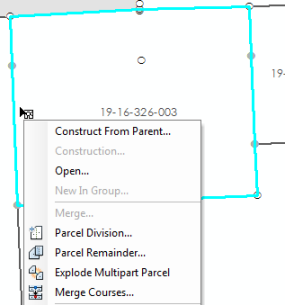
La línea de parcela situada más a la izquierda se usa como línea de división. - En el cuadro de diálogo División de parcelas, deje el Plano como el plano <mapa> predeterminado del sistema.
Al trabajar con sus propios datos, hará clic en Plano para elegir o crear el plano que represente a la nueva parcela.
- Haga clic en Plantilla para abrir el cuadro de diálogo Seleccionar plantilla de entidad y seleccione la plantilla de entidad Parcelas fiscales para las nuevas parcelas de división.
- Seleccione por área proporcional en la lista desplegable Dividir esta parcela.
- Defina el Número de partes en 2.
- Deje el valor del rumbo para el Rumbo de la línea de división.
El rumbo de división de la línea es el rumbo de la línea utilizada para dividir la parcela. Es el mismo rumbo de la línea de parcela cerca de donde hizo clic con el botón derecho del ratón.
- Deje Comenzar desde el establecido en Oeste.
- No elija Activar la herramienta de nombre de parcela cuando haga clic en Aceptar y haga clic en Aceptar para dividir la parcela.
El plano de la estructura de parcela representa el documento legal que registra una fusión de parcelas, una subdivisión, etc. Las parcelas se crean en planes. Los planes se administran en el cuadro de diálogo Directorio de plano, que se abre haciendo clic en Plano en el cuadro de diálogo Detalles de parcela.
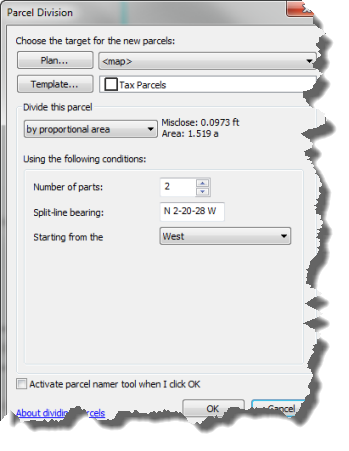
Anotar parcelas
- Si es necesario, cierre o acople el cuadro de diálogo Detalles de parcela.
- Asegúrese de que la capa Tax Lines Anno esté activada en la ventana Tabla de Contenidos.
- Con las nuevas parcelas seleccionadas, haga clic en la herramienta Anotar recorridos de parcelas
 en la barra de herramientas Editor de parcelas.
en la barra de herramientas Editor de parcelas. - Seleccione ParcelDimensions - 1:1200 en el cuadro de diálogo Anotar Entidades Seleccionadas y haga clic en Aceptar.
Haga clic en Sí para volver a crear una anotación.
- Si es necesario, utilice la herramienta Editar anotación
 para editar y cambiar la ubicación de la anotación generada.
para editar y cambiar la ubicación de la anotación generada.
En el documento TaxParcelEditingMap, la nueva anotación no se crea automáticamente cuando se agregan nuevas parcelas.
La anotación se crea con la herramienta Anotar recorridos de parcelas  , que se ocupa de la duplicación de anotaciones en las líneas de parcelas.
, que se ocupa de la duplicación de anotaciones en las líneas de parcelas.
Atributos de parcelas
El último paso del flujo de trabajo es actualizar los atributos de las nuevas parcelas:
- Use el chip de selección para seleccionar las nuevas parcelas divididas y abra la ventana Atributos.
- Seleccione una parcela de la lista de parcelas de Parcelas fiscales y actualice los atributos como Número de identificación de parcela, StatedArea, LegalStartDate, y Exactitud.
El atributo LegalStartDate debería corresponder a la fecha del plano de la parcela. Si se deja vacío el atributo Precisión, el valor se hereda internamente de la precisión del plan. Puede invalidar la precisión del plano especificando una precisión diferente de la parcela. Los valores de precisión se utilizan en el ajuste por mínimos cuadrados de estructura de la parcela.
- Actualice los atributos de las parcelas restantes de la lista.
- De forma opcional actualice los atributos de las parcelas históricas:
- Active la capa Historic Parcels en la ventana Tabla de Contenidos.
- Use el chip de selección para seleccionar en el mapa la parcela histórica.
- Abra el cuadro de diálogo Detalles de Parcela y actualice los atributos como LegalStartDate, LegalEndDate, y Motivo de retirada de parcela.